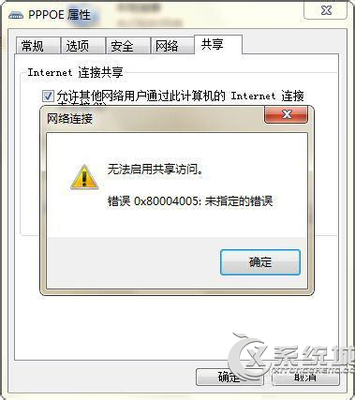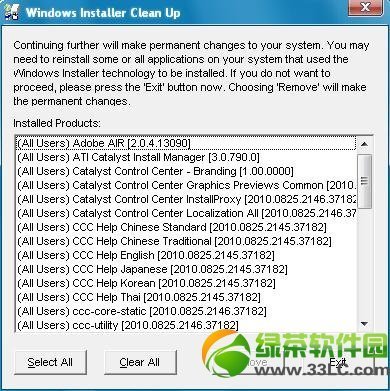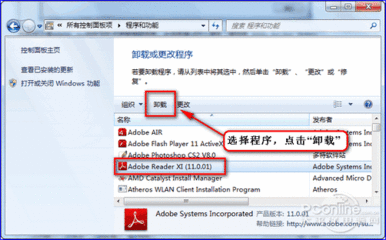DNF是众人熟知的是网络游戏《地下城与勇士》的英文简称,在大家娱乐的同时 游戏运行中出现的问题也不少,但如何有效的解决问题玩家所知不多。如:DNF运行报错:DNFLogin Microsoft基础类应用已停止工作 ,如何解决下面请看小编 详解 。。。。。
DNF报错或已停止工作解决方案――工具/原料DNS
DNF报错或已停止工作解决方案――方法/步骤DNF报错或已停止工作解决方案 1、
打开DNFstart中得DNFlogin。exe文件,右键属性―兼容性。把以兼容性运行那个勾去掉。
DNF报错或已停止工作解决方案 2、
右键计算机―属性―高级系统设置―高级―性能设置―数据执行保护―选择为除下列选定程序之外的所有程序和服务启用DEP,然后把DNF目录下所有可执行文件添加进去。
DNF报错或已停止工作解决方案_dnf停止工作

DNF报错或已停止工作解决方案 3、
打开DNF文件夹,找到Script.pvf这个文件,然后把他删除,再次登录游戏自动更新。更新完毕就可以正常登录游戏了。
 爱华网
爱华网